Не работает Гугл Фото на Айфоне. Что делать
Apple выпустила iOS 16.3.1 — минорный апдейт с исправлением мелких ошибок и оптимизацией. Визуальные изменения после установки таких технических обновлений практически незаметны, зато их скачивание всегда сопряжено с рисками, что iPhone начнет работать хуже. Но если после предыдущих апдейтов были системные ошибки, то теперь из-за iOS 16.3.1 перестают работать сторонние приложения. Выяснилось, что после обновления не работает Гугл Фото. Давайте посмотрим, из-за чего не работает облачное хранилище Google и как это можно попытаться исправить.
Рассказываем, что делать, если Гугл Фото не открывается
ПОДПИСЫВАЙТЕСЬ НА НАШ КАНАЛ В ПУЛЬСЕ MAIL.RU, ЧТОБЫ НЕ ПРОПУСКАТЬ ГОРЯЧИХ СТАТЕЙ
Содержание
- 1 Не работает Гугл Фото — что делать
- 2 Гугл Фото не открывается на Айфоне
- 3 Почему не загружается Гугл Фото
- 4 Не могу зайти в Гугл Фото
- 5 Гугл Фото не грузит — как исправить
Не работает Гугл Фото — что делать
Иногда установка обновлений приводит к неприятным последствиям, поэтому мы всегда рекомендуем присматриваться к ним и только потом скачивать на свой Айфон. Может показаться, что iOS 16.3.1 не проходила бета-тестирование, поэтому апдейт получился не совсем стабильным.
Может показаться, что iOS 16.3.1 не проходила бета-тестирование, поэтому апдейт получился не совсем стабильным.
Гугл Фото может не работать после обновления iOS
Однако на этот раз из-за обновления не работает Гугл Фото: об этом сообщили пользователи соцсетей, у которых после установки новой iOS перестало открываться облачное хранилище Гугл — это же подтверждают некоторые читатели в комментариях. При запуске лишь мелькает экран загрузки, после чего Гугл Фото вылетает.
В iOS 16.3.1 Apple исправила одну из уязвимостей, связанную с WebKit, которая позволяла вредоносному контенту выполнять произвольный код. По слухам, она как раз использовалась в работе Гугл Фото, поэтому у многих пользователей возникли вопросы к безопасности облачного хранилища. В любом случае, если вам важно, чтобы оно работало, пока не устанавливайте iOS 16.1.3, а если уже обновились — попробуйте исправления, которые должны помочь решить проблему.
Обновлено: Google выпустила обновление приложения, в котором исправлены ошибки.
Гугл Фото не открывается на Айфоне
Если облачное хранилище Гугл Фото не открывается на Айфоне, стоит попробовать включить фоновое обновление, которое незаметно от пользователя подгружает новые данные. Так при входе в Гугл Фото вам не придется ждать загрузки превью и других настроек, а заодно вы сможете убедиться, что сервис работает в фоновом режиме. Это значит, что с ним все порядке и проблема явно не в вас.
Проверьте, включено ли обновление контента на Айфоне
- Откройте Настройки на Айфоне и зайдите в «Основные».
- Выберите «Обновление контента».
- Прокрутите вниз до Google Фото и активируйте переключатель.
- После этого включите авиарежим и попробуйте зайти в Гугл Фото снова.
Работает ли Apple в России в 2023: гарантия и активация iPhone, техподдержка и РСТ
Почему не загружается Гугл Фото
Учитывая, что проблема с Гугл Фото на данный момент не носит массового характера, вероятно, стоит проверить настройки сотовых данных: обратите внимание на то, чтобы они были включены.
Проверьте, чтобы для Гугл Фото были включены сотовые данные
- Зайдите в Настройки.
- Выберите «Сотовая связь».
- Прокрутите список и включите ползунок возле Гугл Фото.
Заодно проверьте, не включена ли у вас экономия данных — вы могли ее активировать, когда настраивали Айфон для игр. Из-за этого параметра смартфон перестает выгружать снимки в облачные хранилища, включая iCloud и Гугл Фото. Для этого нужно зайти в «Параметры», находясь в пункте «Сотовая связь», и отключить «Экономия данных».
Как запускать Быстрые команды на Айфоне. Секретные способы, о которых ты точно не знал
Не могу зайти в Гугл Фото
На самом деле, даже если приложение Гугл Фото не работает, вы всегда можете воспользоваться веб-версией. Благо никакие обновления не затрагивают его работу. Она не отличается удобством, зато вы можете взаимодействовать с облачным хранилищем и даже перетаскивать туда снимки.
Веб-версия Гугл Фото работает без проблем
- Зайдите по этой ссылке.

- Нажмите кнопку «Открыть Гугл Фото» посередине экрана.
- Авторизуйтесь в своем аккаунте Google.
- Если система предлагает установить Гугл Фото, просто зайдите на сайт google.ru, вверху справа нажмите «Приложения» и выберите Гугл Фото.
Как видите, отличий действительно не так много: слева спрятано меню, а сверху есть кнопки поиска и добавления снимков. При желании вы можете нажать «аА» в строке поиска Сафари, чтобы скрыть панель инструментов. Пока не очень понятно, через сколько заработает приложение Гугл Фото на Айфоне, поэтому рекомендую добавить ярлычок веб-версии себе на экран «Домой».
ЗАДАВАЙТЕ СВОИ ВОПРОСЫ В НАШЕМ ТЕЛЕГРАМ-ЧАТЕ
Гугл Фото не грузит — как исправить
Вот еще несколько способов, чтобы вернуть Гугл Фото к жизни
Даже если фото не грузятся в Гугл Фото, «завести» приложение все равно можно. Я попробовал несколько раз нажать на значок, после чего главная страница медленно, но открылась.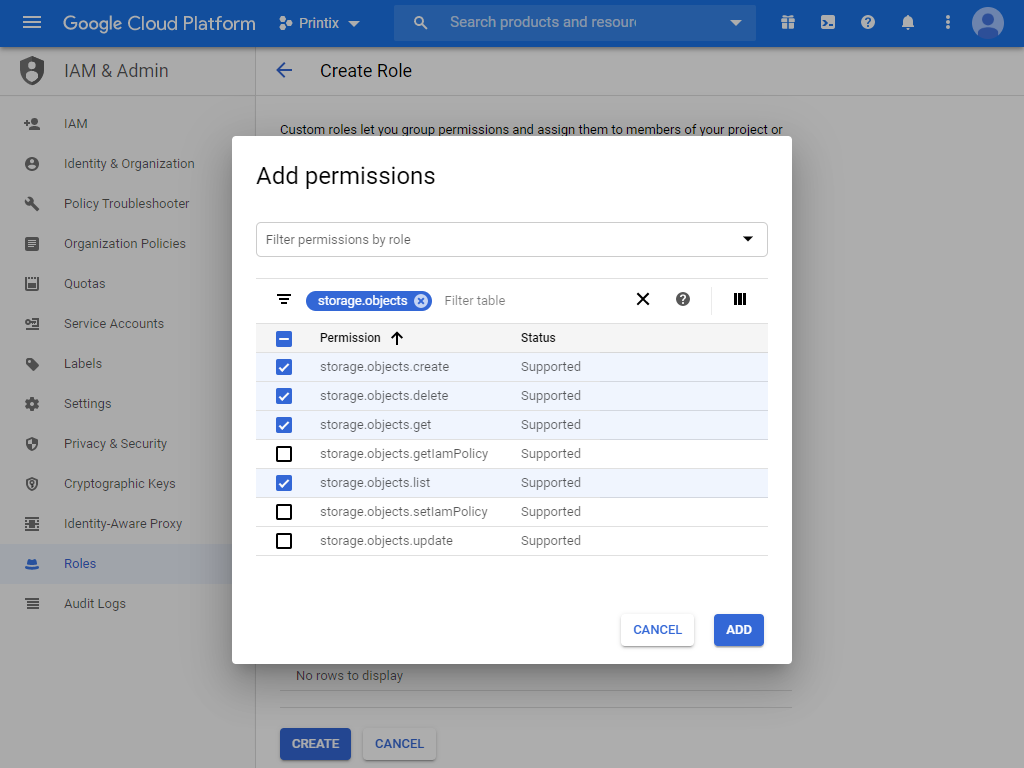 Вот еще несколько исправлений, которые должны помочь.
Вот еще несколько исправлений, которые должны помочь.
- Попробуйте включить VPN: это не гарантия успеха, но есть вероятность, что открыть приложение получится.
- Попробуйте переустановить или обновить приложение в App Store.
- Перезагрузите iPhone и попробуйте открыть приложение снова.
- Закройте другие приложения на Айфоне: возможно, из-за них Гугл Фото не открывается.
Обязательно попробуйте эти способы, чтобы запустить Гугл Фото до тех пор, пока разработчики не исправят ошибку. А заодно прочтите нашу статью о том, как понять, что Телеграм взломали: в ней мы разобрали несколько случаев, когда с мессенджером происходят странные вещи.
Проблемы AppleСоветы по работе с AppleФото на iPhone
Войти в Google Диск и начать обмениваться файлами
Войдите в свой аккаунт Google Drive, чтобы начать работать с файлами из облака.
Скачать для Windows
Скачать для macOS
Благодаря Диск-О: вся работа с Google Диском будет происходить в 2 раза быстрее, чем в браузере
Вы сможете работать офлайн, а при подключении к Сети все файлы будут автоматически обновляться
Ваш Google Диск на компьютере будет моментально синхронизироваться с облаком в браузере
Вам больше не понадобится отдельное приложение Google Drive – достаточно скачать Диск-О: для MacOS или Windows
Google Drive – сервис хранения, редактирования и синхронизации файлов, разработанный компанией Google.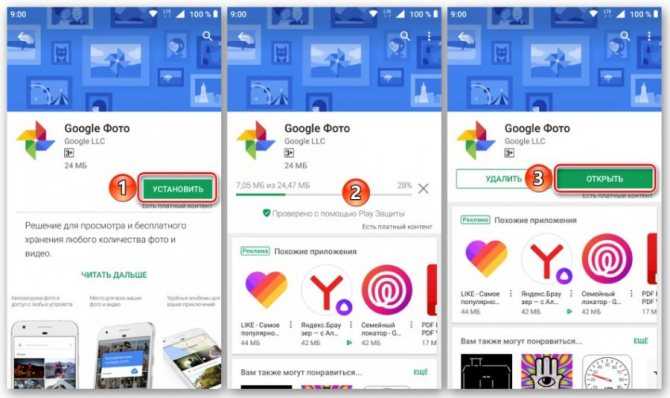 Он позволяет работать с файлами совместно с другими пользователями с любого устройства. В состав Google Drive входят Google Документы, Таблицы и Презентации. Кроме того, на нем можно хранить фотографии, рисунки, аудиозаписи и видеоролики любых форматов. Пользователям доступно бесплатное облачное хранилище объемом 15 ГБ.
Он позволяет работать с файлами совместно с другими пользователями с любого устройства. В состав Google Drive входят Google Документы, Таблицы и Презентации. Кроме того, на нем можно хранить фотографии, рисунки, аудиозаписи и видеоролики любых форматов. Пользователям доступно бесплатное облачное хранилище объемом 15 ГБ.
Сохраняйте фото и видео и делитесь ими
После подключения Диск-О: ваши фото и видео с Google Drive будут храниться на устройстве, не занимая его память. Кроме того, вы сможете:
Просматривать медиафайлы из облака на компьютере;
Редактировать свои снимки в Photoshop и других фоторедакторах;
Сохранять скриншоты в свой аккаунт на Google Диске;
Отправлять оригиналы изображений и видео другим пользователям в мессенджерах, соцсетях или по электронной почте;
Делать PDF-документы из ваших фотографий;
Архивировать свои фото и видео;
Создавать новые папки и добавлять в них медиафайлы, объединенные одной темой.
Работайте с файлами в Word, Excel, PowerPoint
Создавать и редактировать файлы онлайн в облаке не всегда удобно. Диск-О: упростит вашу работу с документами и позволит:
Создавать и изменять тексты в Word, таблицы в Excel, презентации в PowerPoint или проекты в AutoCad, не скачивая файлы из облака;
Отправлять ссылки на документы вашим коллегам для совместной работы – доступ к файлам будет только у тех, кому вы отправите ссылку;
Создавать документы на компьютере, а затем просматривать их на Гугл Диске через браузер – синхронизация будет происходить моментально;
Хранить все файлы из облака на вашем устройстве – они не будут занимать его память.
Как добавить Google Drive на Диск-О:
1
В приложении Диск-О: нажмите кнопку «Добавить диск»
2
Выберите Google Drive в списке сервисов
3
Введите свой логин и пароль для входа в аккаунт Google Диска
4
После завершения синхронизации на компьютере появится диск с файлами из вашего облака.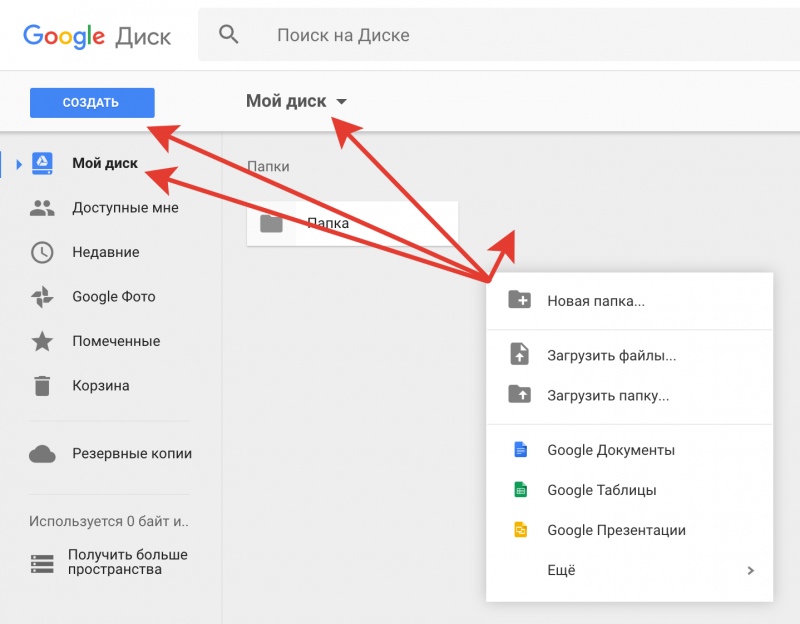 Все готово к работе!
Все готово к работе!
Поддерживает 13 сервисов
С помощью Диск-О: вы можете использовать несколько аккаунтов как на Google Drive, так и в других облачных хранилищах.
Как подключить?
Яндекс.ДискOneDriveDropboxGoogle Drive
Облако Mail.ru
Яндекс.Диск
Google Drive
Dropbox
OneDrive
VK WorkDisk
Huawei
Box
pCloud
WebDAV
MCS S3
Amazon S3
S3
Что может?
Резервное копированиеОбъединение облаков
Приложение Диск-О:
доступно для MacOS и Windows
Оно позволяет бесплатно подключать все доступные облачные сервисы. При этом из Облака Mail.ru загружать файлы можно безлимитно, а из других облачных хранилищ (в том числе из Google Drive) не более 10 раз в сутки.
Скачать для Windows
Скачать для macOS
Вы также можете попробовать бесплатную версию Диск-О: на 7 дней без ограничений по количеству скачиваний.
Тарифы
Для Облака Mail. ru (только 1 аккаунт) в Диск-О: нет ограничений по количеству загрузок, но в другие сервисы можно добавлять не более 10 файлов в сутки. Снятие этого лимита является частью подписки.
ru (только 1 аккаунт) в Диск-О: нет ограничений по количеству загрузок, но в другие сервисы можно добавлять не более 10 файлов в сутки. Снятие этого лимита является частью подписки.
Google Photos будут отключены 1 июня • В штате Айова для преподавателей и сотрудников • Университет штата Айова
В рамках стратегии по сокращению общего хранилища данных университета в Google штат Айова решил отключить службу Google Photos в университетской учетной записи 1 июня, чтобы люди не могли быстро или по незнанию превысить свою квоту хранения. К этому времени преподаватели и сотрудники должны очистить папку Google Фото, связанную с их университетской учетной записью.
Фотографии учитываются в общем хранилище данных в каждой отдельной учетной записи, которая ограничена 3 гигабайтами (ГБ) по состоянию на 3 января. В настоящее время на Google Фото приходится 16 терабайт (ТБ) из общих 140 ТБ хранимых данных университета. Google установил лимит хранения в штате Айова на уровне 100 ТБ со штрафом за перевод учетной записи университета в режим только для чтения за превышение лимита.
Ограниченное число сотрудников должно хранить фотографии, связанные с работой, в университетской учетной записи Google Фото, и для них доступна форма запроса на освобождение от использования Google Фото, сказал Джейсон Шак, который руководит группой системных операций в службах информационных технологий (ITS). , который наблюдает за хранением данных. В один запрос можно включить несколько сотрудников. Даже для тех, кому разрешено продолжать использовать Google Фото, индивидуальное ограничение в 3 ГБ остается в силе.
Он отметил, что личные фотографии не должны храниться в университетской учетной записи, хотя сотрудники с телефонами Android могут не знать, что их телефоны автоматически создают резервные копии своих фотографий и видео в Google Фото, когда они входят в свою университетскую учетную запись Google на своих личных устройствах. С телефонными камерами, поддерживающими все более и более высокое разрешение, и с регулярным резервным копированием не требуется много времени, чтобы достичь потолка в 3 ГБ, отметил Шак.
«Мы отключаем один путь, который позволяет нативным приложениям интегрироваться так, как они предназначены, чтобы помочь пользователям контролировать свое хранилище Google», — сказал он. «В противном случае с новыми камерами это может быстро уйти от нас».
Еще один способ, которым пользователи Android могут защитить свой лимит хранилища Google, — отключить функцию резервного копирования фотографий/видео в Google. По словам Шака, лучший сдерживающий фактор — не входить в свою учетную запись ISU Google на личном устройстве.
Почему 1 июня?
Шак сказал, что Google рассматривает фотографии как личную собственность, поэтому системные администраторы не имеют доступа к фотографиям других людей. Команда Шака не может удалить или восстановить фотографии. Сотрудникам и студентам ИСУ необходимо удалять файлы из своих учетных записей, чтобы принести пользу как университету, так и себе. Когда штат Айова отключит Google Фото в большинстве учетных записей университетов 1 июня, фотографии и видео, оставленные в учетных записях, останутся навсегда — и будут учитываться при расчете индивидуальной квоты хранения 3 ГБ и квоты учреждения 100 ТБ до тех пор, пока существует учетная запись.
«Мы хотим дать людям время для публикации своих изображений и видео, поэтому мы подумали, что конец семестра — это достаточное количество времени», — сказал Шак. В статье базы знаний на ИТ-портале содержатся инструкции по удалению файлов изображений.
По словам Шака, после отключения приложения хранящиеся в нем изображения становятся недоступными. В Google Фото нет опции «только просмотр».
Узнать больше
Эти статьи базы знаний на ИТ-портале могут быть вам полезны:
- Google Фото: удалить фото/видео
- Google Фото: отключить резервное копирование фото/видео
- Google Диск: экспортируйте содержимое Google Диска
Что лучше всего подходит для фотографий?
Google Диск и Google Фото — отличные варианты для хранения и синхронизации фотографий между устройствами в центральной учетной записи. Но что лучше? Вы можете подумать, что это приложение специально разработано для фотографий, но у Google Фото есть ограничения, которые стоит учитывать.
Изначально Google не привязывал Google Фото к Google Диску. В далеком прошлом, в глубокой истории начала 2010-х, Google Фото был частью Google+, попыткой Google создать социальную сеть.
Google изо всех сил продвигал эту сеть, но она так и не прижилась, и в 2015 году они закрыли ее.
Но у Google+ было несколько полезных функций. Одним из них был фотокомпонент, который автоматически идентифицировал и пытался пометить элементы фотографии, загруженной в сервис (а также все обычные инструменты управления фотографиями, которые подразумевает фотосервис). Когда Google+ закрылся в 2015 году, Google Фото стал независимым сервисом. Сегодня многие системы фотоидентификации намного совершеннее и работают как часть Google Lens.
В этот момент Google Фото нужно было что-то связать с экосистемой Google, и они решили подключить это к Google Диску. В конце концов, почему бы не использовать облачное хранилище вместе с фотосервисом?
До 2019 года Google Диск и Google Фото синхронизировали данные между собой. Если вы загрузили фотографию на Диск, вы могли добавить ее в Google Фото, и они синхронизировались. Если вы сделали фотографию на устройстве Android, она будет добавлена в вашу учетную запись Google Фото и автоматически синхронизируется с Google Диском.
Если вы загрузили фотографию на Диск, вы могли добавить ее в Google Фото, и они синхронизировались. Если вы сделали фотографию на устройстве Android, она будет добавлена в вашу учетную запись Google Фото и автоматически синхронизируется с Google Диском.
К сожалению, эта синхронизированная система была несколько запутанной. Когда ваши устройства синхронизировали фотографию, она заняла вдвое больше места на вашем Диске?
Если вы добавили фото в один сервис, будет ли оно автоматически доступно из другого? Эти проблемы были источником путаницы, поэтому в 2019 году Google отключил службы.
Что Google Диск может сделать для управления фотографиями?
Что Google Фото может сделать для управления фотографиями?
Что лучше для хранения фотографий?
Перемещение файлов между фотографиями и диском
Вариант 1. Загрузка всех ваших фотографий
Вариант 2. Загрузка выбранных фотографий вручную
Что может сделать Google Диск для управления фотографиями?
Если вы решаете, использовать ли Google Диск для обработки ваших фотографий, вы, вероятно, захотите узнать, что этот сервис может сделать для вас. Google Диск может хранить ваши фотографии и идеально подходит для совместной работы и обмена с другими людьми. Самым большим преимуществом здесь являются общие функции, функциональность папок и настройка разрешений.
Google Диск может хранить ваши фотографии и идеально подходит для совместной работы и обмена с другими людьми. Самым большим преимуществом здесь являются общие функции, функциональность папок и настройка разрешений.
- Возможность упорядочивать фотографии по папкам и подпапкам
- Гораздо проще делиться альбомами с группой и больше контролировать права пользователей
- Автоматическая синхронизация с приложением Google Drive, как онлайн, так и офлайн app/wp-content/uploads/2022/09/1491001_check_done_ok_icon.png» data-back-webp=»https://cleandrive.app/wp-content/uploads/2022/09/1491001_check_done_ok_icon.png.webp»> Улучшенная возможность поиска и сортировки внутри папки альбомов
- Возможность загружать ZIP-файлы для старых или архивных фотографий
- Более ориентированное на хранение и менее впечатляющее представление фотогалереи png.webp»> Без автоматической маркировки, идентификации фотографий AI или группировки на основе местоположения
- Нет встроенных инструментов редактирования изображений для фильтров, обрезки, поворота и т. д.
- Нет параметров сжатия; фотографии загружаются и загружаются в исходном качестве
Google Диск — это, прежде всего, облачный сервис хранения, но это не значит, что он не является мощным вариантом для коллекций фотографий. На самом деле, у него есть несколько преимуществ, которые делают его лучшим выбором, чем Google Фото для многих пользователей.
Когда вы загружаете свои файлы на Google Диск, они хранятся в облаке, и вы можете получить к ним доступ с любого устройства, где вы можете войти в свою учетную запись Google. Ваши файлы могут автоматически синхронизируется с любым устройством, на котором Google Диск загружен как приложение, например, когда вы добавляете его в Finder на Mac.
Google Диск идеально подходит для совместной работы и обмена с другими людьми. Вы можете разрешить другим доступ к вашему Диску или создать общие ссылки на определенные фотографии или папки, чтобы другие могли видеть и получать доступ к изображениям, хранящимся в этих папках. Функция общего доступа на Google Диске дает вам намного больше контроля над тем, кому разрешено просматривать, редактировать или приглашать пользователей к вашим файлам.
Используя различные приложения для редактирования фотографий, вы можете получить доступ к файлу и управлять им непосредственно на Диске, и Google немедленно отразит сохраненные изменения в версии фотографии, хранящейся в облаке.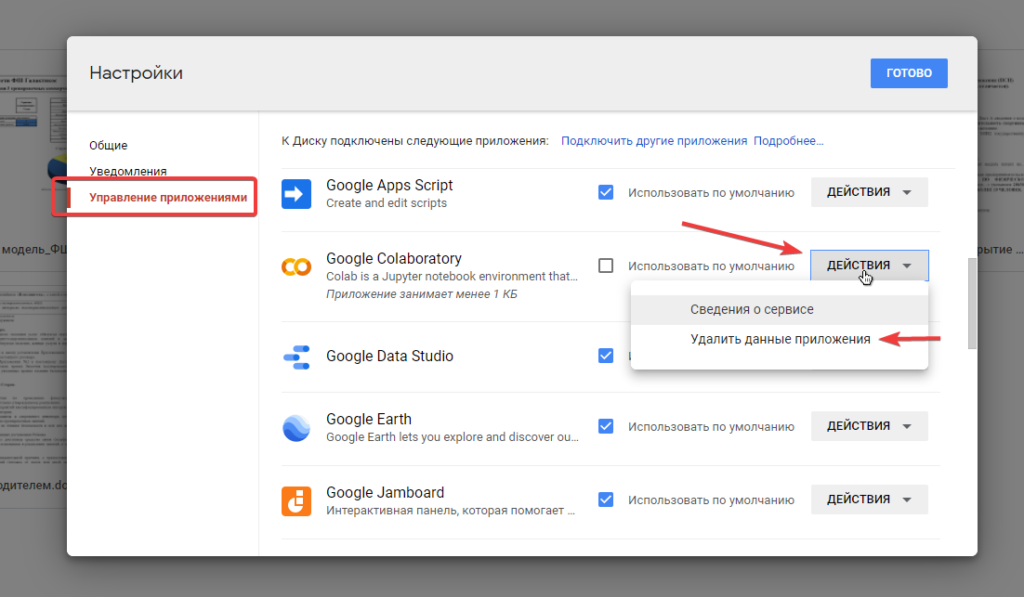 Если вы не в сети, Google синхронизирует эти изменения, как только ваш доступ в Интернет будет восстановлен.
Если вы не в сети, Google синхронизирует эти изменения, как только ваш доступ в Интернет будет восстановлен.
Одним из самых значительных преимуществ Google Диска является возможность создавать папок и подпапок. Google Фото не дает вам большого контроля над тем, как фотографии сортируются в альбомы, когда вы загружаете обширную коллекцию. Хотя его функции маркировки AI удобны, иногда вы просто хотите перетащить определенные изображения в определенную папку. Google Диск дает вам больше контроля, и вы можете использовать столько вложенных папок, сколько захотите.
Примечание: Стоит отметить, что фотографии, хранящиеся на Google Диске до июня 2021 года с качеством резервной копии (низкое или экономное качество), не учитываются при ограничении объема хранилища. Изображения с более высоким разрешением и исходным качеством, сделанные до этой даты, по-прежнему учитываются в вашей квоте, как и любые новые фотографии, загруженные сегодня.
Что Google Фото может сделать для управления фотографиями?
Как и следовало ожидать, в Google Фото больше возможностей для управления фотографиями, чем в Google Диске. Он автоматически идентифицирует данные о ваших фотографиях, такие как лица, места и вещи, которые могут помочь вам классифицировать и систематизировать их, а также есть инструменты, позволяющие создавать анимацию, коллажи, фильмы и даже печатные фотокниги.
Он автоматически идентифицирует данные о ваших фотографиях, такие как лица, места и вещи, которые могут помочь вам классифицировать и систематизировать их, а также есть инструменты, позволяющие создавать анимацию, коллажи, фильмы и даже печатные фотокниги.
Google Фото может многое, хотя вам, возможно, придется покопаться, чтобы найти нужные функции.
Вы можете просматривать и просматривать свои фотографии через Google Фото. Как и Google Диск, ваши фотографии хранятся и синхронизируются в облаке, доступном на любом устройстве. Вы можете войти на сайт photos.google.com или получить доступ к приложению для фотографий.
Примечание. Синхронизация и онлайн-хранилище доступны, только если они включены на ваших устройствах. Например, когда вы настраиваете устройство Android, вам нужно указать ему синхронизироваться с Google Фото. В противном случае ваши фотографии будут храниться только локально на вашем устройстве, и вам придется добавить их в службу хранения по вашему выбору вручную.
Google Фото автоматически идентифицирует данные из ваших фотографий и классифицирует их для последующего поиска и изучения. Категории могут включать в себя такие вещи, как конкретная дата, а также географическое местоположение, где вы их взяли.
Кроме того, Google попытается идентифицировать и разделить элементы фотографии на три большие группы: Люди, Места и Вещи.
- Теги людей пытаются идентифицировать людей, которых может распознать Google. Например, вы можете увидеть все фотографии (которые может распознать Google), которые вы сделали со своим супругом. Вы также можете изменить метку, чтобы помочь Google лучше классифицировать ваши фотографии, если он неправильно идентифицирует человека или домашнее животное.
- Места использует географические теги и сходства на фотографиях, чтобы идентифицировать фотографии, сделанные в точном месте, даже в разные даты.
- Вещи попытается классифицировать различные элементы фотографий, чтобы сгруппировать их.
 Например, все сделанные вами фотографии цветов, птиц или еды.
Например, все сделанные вами фотографии цветов, птиц или еды.
Google также может дать вам категорий , включая тип фотографии. Например, он может идентифицировать скриншоты с мобильного устройства, селфи, видео, движущиеся фотографии или фотографии в формате 360 градусов и многое другое.
Если этого недостаточно, Google Фото предлагает множество различных сортировок и вариантов классификации .
Альбомы , конечно же, существуют, и вы можете добавить определенные фотографии в избранное, чтобы ссылаться на них позже. Вы также можете заархивировать фотографии, что скроет их из вашей обычной фотоленты, но сделает их доступными в альбомах и других отсортированных местах.
Google Фото также позволяет делать забавные вещи с вашими фотографиями. Вы можете создавать анимации из своих фотографий, делать коллажи и видеоклипы, а также объединять различные медиафайлы в целые фильмы, если хотите. Вы также можете назначить партнера для подключения к вашей учетной записи, предоставив ему доступ к вашим фотографиям.
Вы также можете назначить партнера для подключения к вашей учетной записи, предоставив ему доступ к вашим фотографиям.
Google также имеет встроенный магазин печати, поэтому вы можете заказывать распечатки, фотокниги и даже распечатки на холсте своих лучших фотографий непосредственно через Google.
Как видите, в Google Фото доступно довольно много функций по сравнению с Google Диском. Однако, если вы хотите управлять своими фотографиями с помощью стороннего приложения для обработки фотографий или программного обеспечения на компьютере, вам необходимо загрузить его; тогда как, если файл находится на Google Диске и вы используете опцию зеркального отображения файлов на Диске, вы можете редактировать его прямо со своего Диска.
Что лучше для хранения фотографий?
Теперь, когда мы немного лучше понимаем оба варианта, остается вопрос: что лучше для хранения ваших фотографий, Google Фото или Google Диск?
Ответ здесь полностью зависит от того, что вы хотите делать с сохраненными фотографиями. Это также зависит от того, где вы делаете снимки.
Это также зависит от того, где вы делаете снимки.
В Google Фото вы можете включить резервное копирование в настройках. Эта функция автоматически создает резервные копии ваших фотографий с вашего устройства Android в Google Фото.
Если вы являетесь пользователем Android и хотите, чтобы ваши фотографии автоматически сохранялись в резервной копии и хранились в облаке , чтобы вы не потеряли их, даже если ваше устройство сломается или потеряется, Google Фото это способ идти.
Поскольку вы можете получить доступ к Google Фото через Интернет по адресу photos.google.com, вы можете напрямую загружать, классифицировать и помечать фотографии. Однако, если вы используете настольную или веб-программу, такую как PhotoShop, для редактирования фотографий, вам нужно будет загрузить их или перенести на Google Диск, чтобы иметь возможность редактировать их; вы не можете получить к ним доступ напрямую из Google Фото, так как это не независимо доступное место хранения.
Стоит также отметить, что если вы являетесь пользователем iPhone, но по-прежнему хотите использовать Google Фото для удобства и функций категоризации/совместного использования, вы можете загрузить приложение из App Store здесь.
Если вы относитесь к бизнес-пользователям и нуждаетесь в функциях совместной работы, совместного использования и редактирования , вам подойдет Google Диск. У вас гораздо больше контроля над вашими файлами, изменения автоматически синхронизируются, и вы можете ограничить разрешения и доступ к определенным группам, пользователям и папкам.
Google Фото также позволяет обмениваться фотографиями и редактировать их, но упорядочивать файлы сложнее, а возможности обмена ограничены (и даже потенциальная угроза безопасности, поскольку приглашенные пользователи также могут приглашать других). Если в Google Фото есть функции, без которых вы не можете жить, например встроенная функция редактирования, вы все равно можете использовать ее для бизнеса, если эти недостатки не являются для вас проблемой.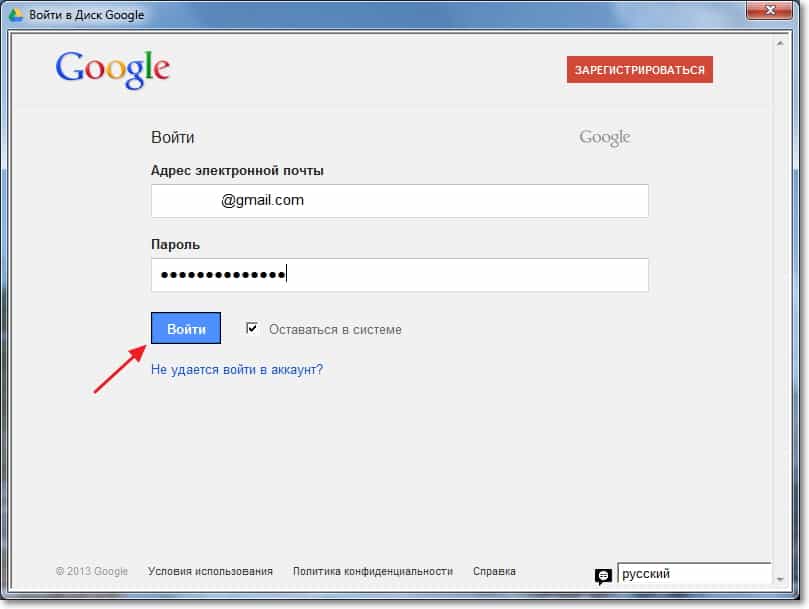
Google Диск также гораздо более доступен для сторонних приложений, таких как Clean Drive, и, поскольку это простое облачное хранилище, вы можете получать доступ, загружать и загружать или синхронизировать файлы между различными устройствами гораздо быстрее.
Это не значит, что Google Фото полностью заблокирован. У них есть растущий список сторонних приложений, которые работают с Google Фото. Однако в первую очередь это приложения, предназначенные для таких вещей, как печать фотографий, их загрузка на веб-сайт и отображение на смарт-дисплеях. Вы не получите многого от приложений для совместной работы бизнес-класса или других полезных систем.
Google Диск, как правило, лучше подходит для организации, редактирования, совместного использования и совместной работы с использованием фотографий и других медиафайлов, чем Google Фото. Google Фото обычно предназначен для личного использования, категоризации, семейного обмена и других индивидуальных вариантов использования.
Перемещение файлов между фотографиями и Диском
Поскольку Google Диск и Google Фото являются службами Google, кажется, что должно быть легко перемещать фотографии между двумя службами. К сожалению, это немного ограничено.
Вариант 1. Загрузите все свои фотографии
Самый простой способ загрузить все свои фотографии сразу — использовать Google Takeout.
Google Takeout позволяет быстро загружать или передавать все ваши данные из нескольких служб Google (включая Google Диск и Google Фото). Вы можете загрузить свои фотографии в виде zip-файла или, если вы перемещаете свои изображения из Google Фото на Google Диск, у вас также есть возможность отправить их прямо на Google Диск без загрузки.
После того, как вы выбрали нужные данные, Google отправит вам электронное письмо со ссылкой для скачивания или подтверждением того, что ваш перенос прошел успешно.
Вариант 2. Загрузка выбранных фотографий вручную Переместить изображения из Google Фото на Google Диск довольно просто, если вы используете мобильное устройство.
В мобильном приложении Google Фото выберите изображение, группу фотографий или альбом и коснитесь значка общего доступа в нижней части изображения. В этом разделе представлены различные варианты обмена, в том числе отправка напрямую нескольким пользователям, получение общей ссылки или публикация в установленных вами приложениях для обмена сообщениями. Один из вариантов Поделиться на Диске , который загружает фотографию на Диск.
Примечание: Обратите внимание, что это работает только на мобильных устройствах с помощью приложения «Фотографии». Доступ к фотографии с сайта photos.google.com по-прежнему позволяет нажать кнопку общего доступа. Тем не менее, единственные доступные варианты — отправить его другим пользователям Google Фото, отправить по электронной почте кому-то из вашего списка контактов, создать ссылку для общего доступа или поделиться ею на Facebook или Twitter. По какой-то причине у Google пока нет возможности отправить его на ваш Диск на веб-сайте.
А в другом направлении? Что делать, если вы хотите отправить фотографию с Диска в свою учетную запись Google Фото? Этот вариант также относительно прост. Вам нужно перейти в Google Фото и нажать или коснуться опции «Загрузить». Одним из вариантов будет «С Google Диска». Нажмите на нее, и Google создаст предварительный просмотр ваших фотографий на Google Диске, что позволит вам выбрать, какие параметры вы хотите загрузить в Google Фото. К сожалению, ни бизнес-аккаунты, ни образовательные аккаунты не могут этого сделать:
«Если вы используете учетную запись Google на работе или в школе, вам придется загрузить ее с Google Диска и повторно загрузить в Google Фото». – Справочный центр Google
. Если вы являетесь бизнес-пользователем, возможности Google Фото будут довольно ограничены, поскольку это персональный сервис.
Вы также ограничены своей собственной учетной записью Google Диска и Google Фото, если фотографии, которые вы хотите переместить, уже не предоставлены вам в одной из двух систем.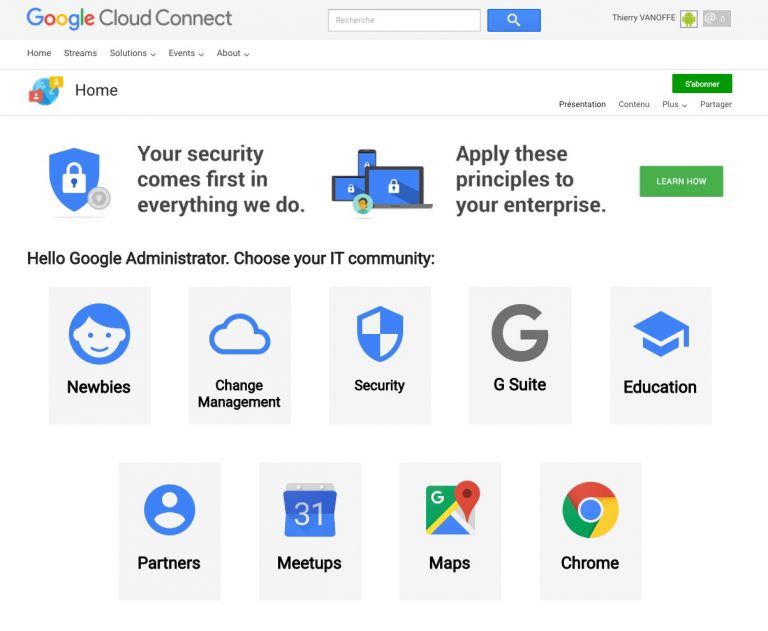 Вы не можете, например, загрузить из своей учетной записи Google Фото на чужой Google Диск; вам нужно использовать функции обмена и отправки этому человеку напрямую, и он может решить, что делать с фотографиями.
Вы не можете, например, загрузить из своей учетной записи Google Фото на чужой Google Диск; вам нужно использовать функции обмена и отправки этому человеку напрямую, и он может решить, что делать с фотографиями.
Помните также, что если у вас есть фотография, хранящаяся на Google Диске, и вы добавляете ее в Google Фото, или если у вас есть изображение в Google Фото и вы загружаете его на Google Диск, это будет учитываться в квоте вашего хранилища дважды.
Это явление может быть значительным источником неиспользуемого пространства в вашей учетной записи Google, и это одна из многих проблем, которые Clean Drive может помочь вам решить.
Примечание: Вы можете находить и удалять фотографии на Google Диске с помощью Clean Drive, но обнаружение фотографий в Google Фото пока не поддерживается.
Итак, Google Диск лучше, чем Google Фото, или Google Фото опережает? Ответ: зависит. Каждая из двух служб имеет свои преимущества. Google Диск может быть явным победителем, когда речь идет о совместном использовании разрешений и организации по папкам.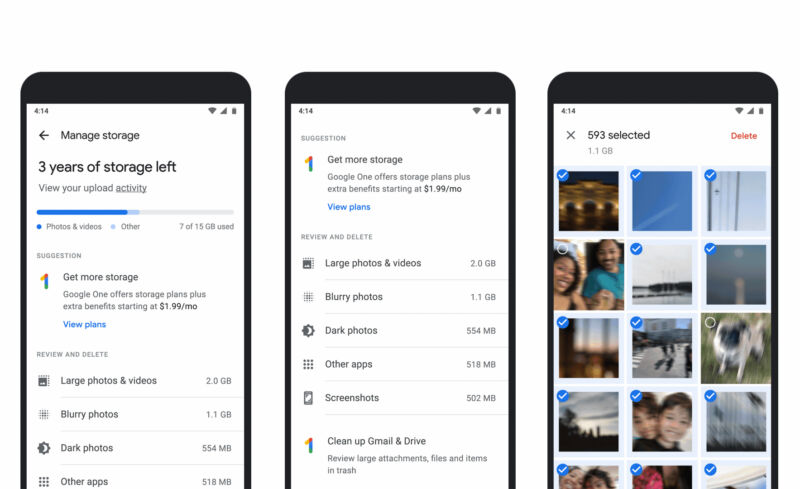

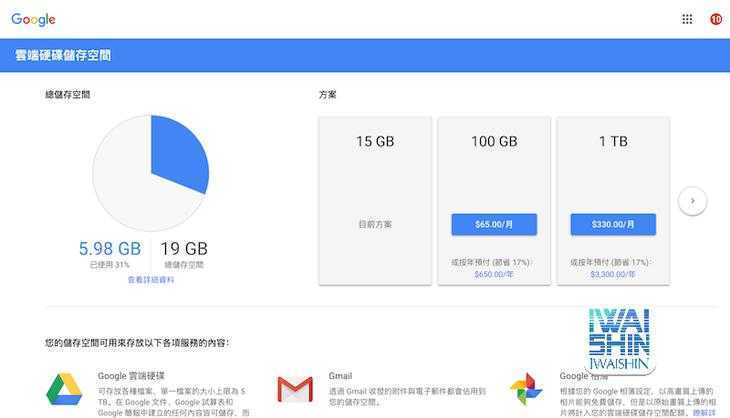
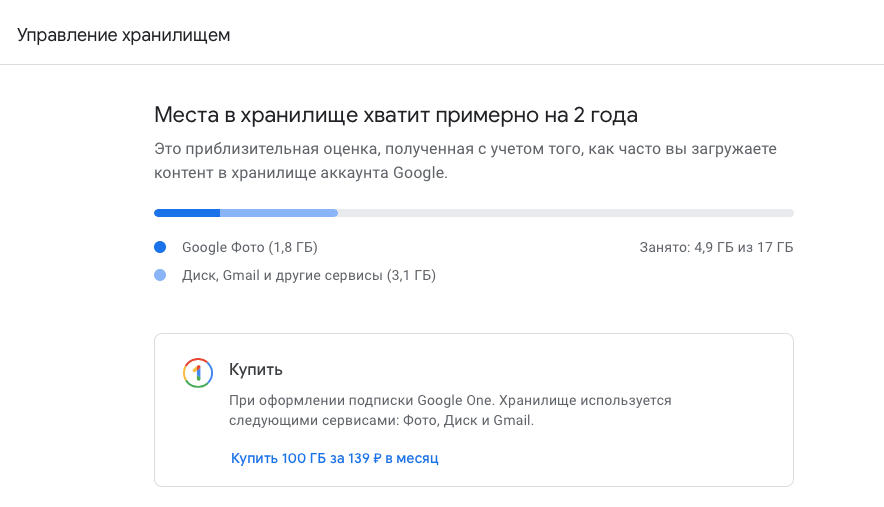 Например, все сделанные вами фотографии цветов, птиц или еды.
Например, все сделанные вами фотографии цветов, птиц или еды.